在进行Ubuntu系统管理的过程中,我们有时会需要删除现有用户,这篇文章介绍了如何在Ubuntu中删除用户。
准备工作
在进行删除操作之前,我们需要以root用户身份登录终端,可以通过sudo su命令切换成root用户。

步骤
步骤1:打开终端
首先需要打开终端,快捷键Ctrl+Alt+T可以快速打开终端。
步骤2:切换到root用户
在终端中输入sudo su命令,使用root用户身份进行操作,需要输入密码确认身份。
步骤3:删除用户
方法一:使用userdel命令
在终端中输入以下命令,删除指定用户:
$ userdel username
方法二:使用deluser命令
在终端中输入以下命令,删除指定用户:
$ deluser username
步骤4:删除用户主目录
删除用户时,如果需要一并删除用户的主目录,可以使用以下命令:
方式一:结合userdel命令
$ userdel -r username
方式二:结合deluser命令
$ deluser --remove-home username
步骤5:删除用户组
如果需要删除用户所属的用户组,可以使用以下命令:
$ groupdel groupname
步骤6:确认用户是否删除成功
为了确认用户已被删除,我们可以使用以下命令:
$ grep 'username' /etc/passwd
如果没有输出,说明用户已经被删除。
结论
以上是在Ubuntu中删除用户的方法。记住,在删除用户之前一定要备份数据和文件,确保数据的安全性。删除用户的操作需要谨慎,以免造成不可挽回的后果。
相关问题推荐
- 如何在Ubuntu中添加新用户?
- Ubuntu中的用户权限管理?
- 如何修改Ubuntu用户密码?
感谢阅读!如果您有任何问题或建议,请在下面留言。
请支持我们的工作,记得给文章点赞、关注我们的社交媒体,也欢迎分享给朋友们!谢谢。



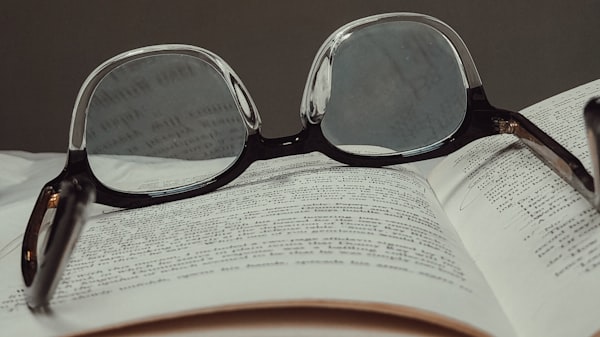
评论留言